För närvarande, för att hjälpa användare att lägga upp imponerande artiklar om Story, har Instagram lanserat många stödverktyg som: videoinspelningseffekter, fotografi, klistermärken, ritningar och textinsättning. Men när vi lägger till text till videor eller bilder kan vi bara välja en färg.
Men nu, med några enkla steg, kan vi färglägga texten på Instagram Story i många färger . För att göra detta kommer idag Download.vn att introducera en artikel om hur man skapar regnbågstext på Instagram Story, inbjuder dig att hänvisa till den.
Instruktioner för att skriva regnbågsfärgad text på Instagram Story
Steg 1: Öppna först Instagram-appen på din telefon och klicka sedan på din Nyheter-sektion på appens startsida .
Steg 2: På programmets kameraskärm, spela in en video eller ta vilken bild du vill lägga upp på videon.
Steg 3: Klicka på Aa-ikonen i det övre högra hörnet av skärmen i artikelredigeringsgränssnittet .


Steg 4: Skriv innehållet som du vill skapa regnbågsfärgad text.
Obs! Du bör skriva två olika textrader för att se färgförändringen på texten.
Steg 5: Klicka och håll på valfri bokstav för att markera hela raden.
Steg 6: Klicka sedan på färgcirkelikonen högst upp på skärmen för att ändra färgen på texten .


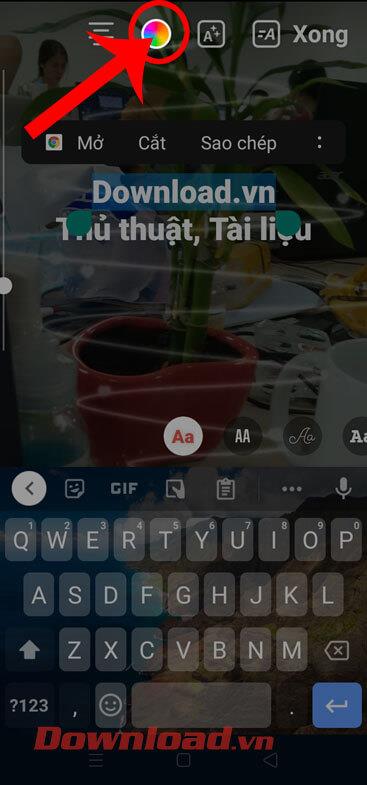
Steg 7: Peka och håll på valfri färg, färgomfånget kommer att visas som på bilden.
Steg 8: Använd fingret för att långsamt flytta den markerade delen av texten från höger till vänster, och välj samtidigt färgen på texten i färgområdet nedan.
Steg 9: Nu, efter att ha skapat den regnbågsfärgade texten, klicka på knappen Klar i det övre högra hörnet av skärmen.
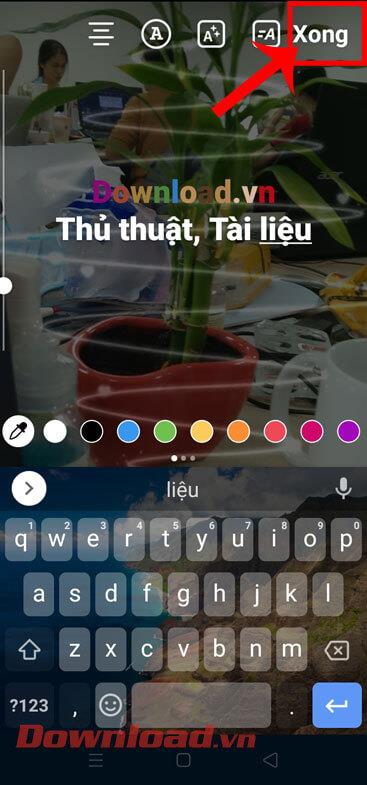
Steg 10: I det nedre högra hörnet av skärmen trycker du på knappen Skicka till.
Steg 11: Slutligen, klicka på knappen Dela i ditt nyhetssektion för att lägga upp artikeln i din Instagram-story.

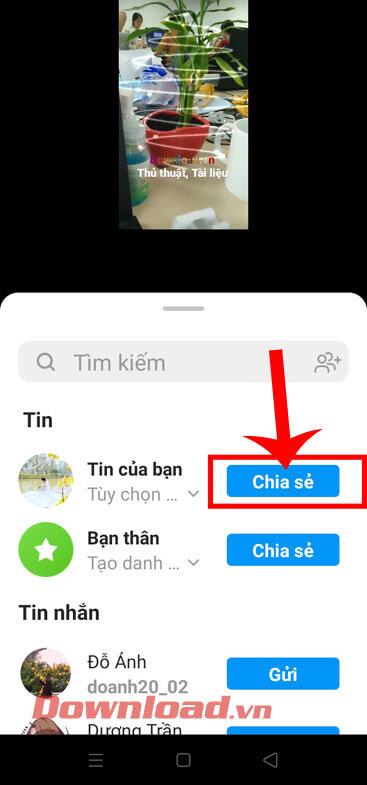
Önskar dig framgång





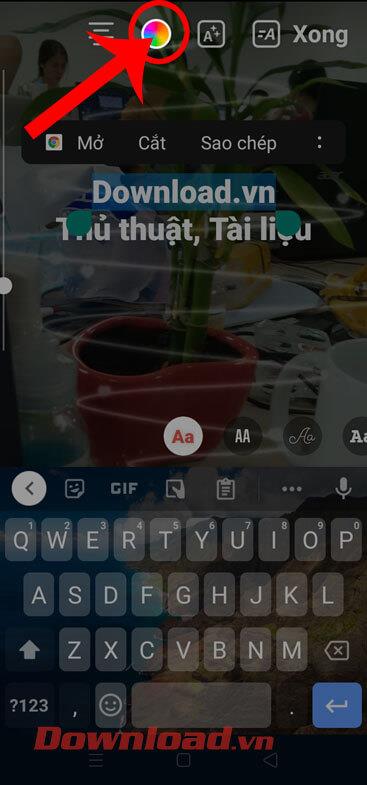
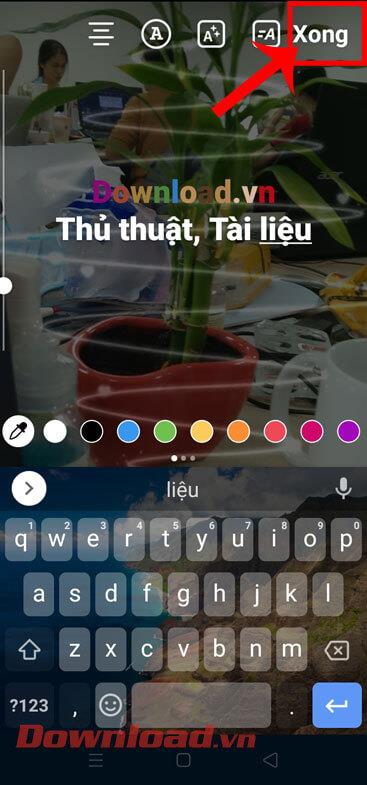

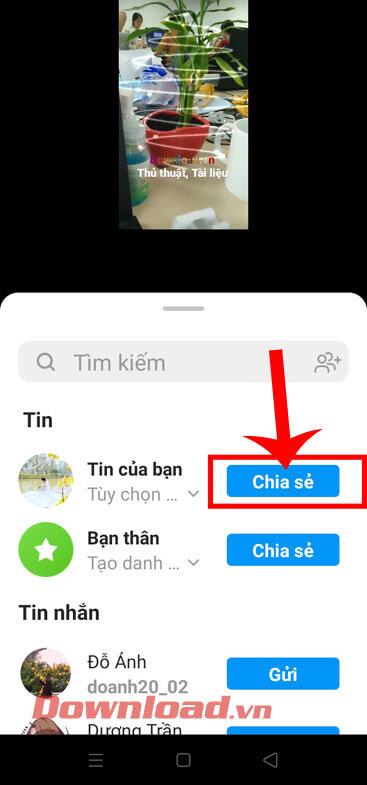



![[100% löst] Hur åtgärdar jag meddelandet Fel vid utskrift i Windows 10? [100% löst] Hur åtgärdar jag meddelandet Fel vid utskrift i Windows 10?](https://img2.luckytemplates.com/resources1/images2/image-9322-0408150406327.png)




![FIXAT: Skrivare i feltillstånd [HP, Canon, Epson, Zebra & Brother] FIXAT: Skrivare i feltillstånd [HP, Canon, Epson, Zebra & Brother]](https://img2.luckytemplates.com/resources1/images2/image-1874-0408150757336.png)